Odtwarzacz VLC to popularne narzędzie, które umożliwia tworzenie list odtwarzania. W przeciwieństwie do platform takich jak Spotify czy YouTube, które oferują bogate funkcje zarządzania muzyką, VLC skupia się przede wszystkim na odtwarzaniu multimediów lokalnych. W tym artykule przedstawimy, jak zapisać listę odtwarzania w odtwarzaczu VLC oraz omówimy jego ograniczenia w kontekście zarządzania plikami audio i wideo.
Zapisz listę odtwarzania w VLC
Aby rozpocząć, otwórz odtwarzacz VLC i przejdź do zakładki Widok, a następnie wybierz Lista odtwarzania. Dodaj pliki, które chcesz włączyć do listy odtwarzania.
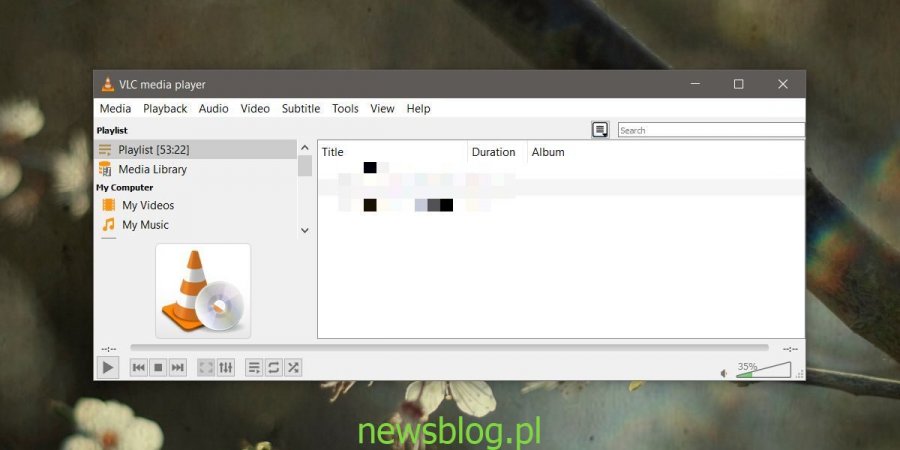
Po utworzeniu listy odtwarzania wybierz Media > Zapisz listę odtwarzania w pliku. Nadaj plikowi nazwę, która najlepiej opisuje jego zawartość, na przykład „Praca”, jeśli lista jest przeznaczona do zadań zawodowych. Plik zostanie zapisany w formacie XSPF.
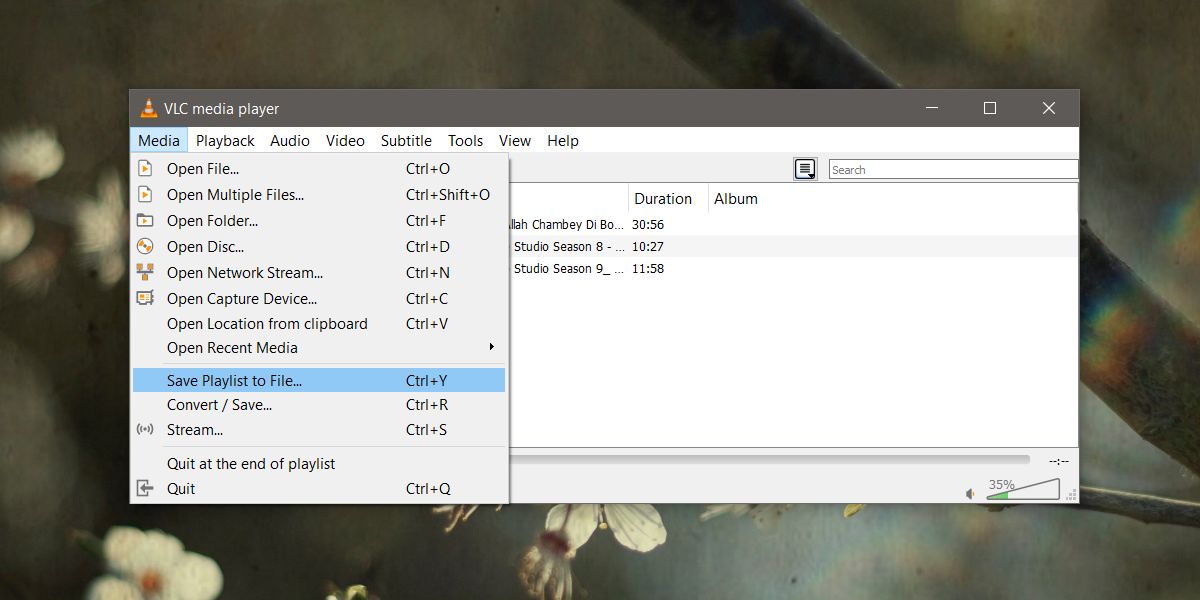
Aby odtworzyć listę odtwarzania, wystarczy dwukrotnie kliknąć zapisany plik XSPF, a otworzy się on w odtwarzaczu VLC.
Ograniczenia
Lista odtwarzania utworzona w VLC ma pewne ograniczenia, które są charakterystyczne dla wszystkich stacjonarnych odtwarzaczy multimedialnych. Pliki w liście odtwarzania są zapisywane według ich nazwy i lokalizacji. Jeśli jakikolwiek plik zostanie przeniesiony lub jego nazwa ulegnie zmianie, odtwarzacz nie będzie w stanie go zlokalizować, co skutkuje błędami podczas odtwarzania.
Jedną z korzyści płynących z zapisywania listy odtwarzania jako pliku jest ułatwione odzyskiwanie jej po reinstalacji systemu Windows. Pod warunkiem, że masz kopię zapasową plików oraz wiesz, gdzie były one zapisane, możesz ponownie użyć plików z listy odtwarzania, które wcześniej stworzyłeś.
Warto zauważyć, że lista odtwarzania w odtwarzaczu VLC różni się od tych dostępnych na platformach takich jak Spotify. VLC odtwarza jedynie pliki lokalne lub z lokalizacji sieciowych, nie ma dostępu do internetowych baz danych mediów. Oznacza to, że nie możesz przenosić treści online tak, jak w przypadku Spotify czy YouTube, gdzie możesz logować się na swoje konto i mieć dostęp do swoich list odtwarzania w dowolnym momencie. Choć iTunes oferuje bardziej zaawansowane zarządzanie listami odtwarzania, ma swoje ograniczenia dotyczące miejsca, w którym można przechowywać pliki.
newsblog.pl
newsblog.pl
newsblog.pl
Maciej – redaktor, pasjonat technologii i samozwańczy pogromca błędów w systemie Windows. Zna Linuxa lepiej niż własną lodówkę, a kawa to jego główne źródło zasilania. Pisze, testuje, naprawia – i czasem nawet wyłącza i włącza ponownie. W wolnych chwilach udaje, że odpoczywa, ale i tak kończy z laptopem na kolanach.